ICloud-wachtwoord vergeten? 4 eenvoudige manieren om te resetten
"Slechts een week geleden heb ik de tv-serie-aflevering geüpload naar mijn iCloud-account, maar nu ben ik het wachtwoord en de ID vergeten en kan ik mijn account niet invoeren. Vertel me alsjeblieft wat ik nu moet doen!"
Dit is een veel voorkomend probleem als een aantalgebruikers hebben dit probleem opgevraagd. Het is niets nieuws om een wachtwoord te vergeten, maar bedrijven als Apple hebben beveiligingsmaatregelen voor dergelijke situaties. Eigenlijk moeten we op zoveel plaatsen zoveel gebruikersnamen en wachtwoorden opgeven dat we gemakkelijk in de war raken. Als we het wachtwoord van iCloud verliezen, zou dat catastrofaal zijn. We zijn zo afhankelijk van die app en er zijn veel waardevolle gegevens opgeslagen in dat cloud-account. Zo, hoe iCloud wachtwoord opnieuw in te stellen? Als dat is waar je vastzit, kun je het antwoord in dit artikel vinden.
- Manier 1: Herstel uw iCloud-wachtwoord als u het bent vergeten
- Manier 2: Reset iCloud-wachtwoord op iPhone
- Manier 3: Reset iCloud-wachtwoord met mijn Apple ID
- Manier 4: Reset iCloud-wachtwoord met tweefactorauthenticatie
Manier 1: Herstel uw iCloud-wachtwoord als u het bent vergeten
Er is een heel gemakkelijke manier om iCloud te vinden (AppleID) wachtwoord als u het bent vergeten of bent vergeten met Tenorshare 4uKey - Password Manager. Het kan alle wachtwoorden weergeven die ooit op uw iOS-apparaat zijn gebruikt, inclusief de iCloud-wachtwoorden (Apple ID). Hiermee hoef je de complexe wachtwoordherstelprocedure van Apple niet te doorlopen en heb je geen beveiligingsvragen nodig. Sluit gewoon je iPhone aan en laat dit programma het wachtwoord voor je scannen
Stap 1 Voer 4uKey uit na installatie. Verbind je iPhone ermee. Zodra uw iPhone is gedetecteerd, klikt u op "Scan starten" om de scan van het apparaat te starten en alle opgeslagen wachtwoorden op uw apparaat te achterhalen.

Stap 2 Het scannen van het hele apparaat duurt even, dus wacht tot de procedure is voltooid.

Stap 3 Nadat het scannen is voltooid, worden al uw accountsen wachtwoorden voor Wi-Fi, websites op Safari, apps, e-mails, creditcards en Apple ID worden op het scherm weergegeven. Klik in het linkerdeelvenster op het vak "Apple ID" en uw iCloud-wachtwoord (Apple ID) wordt op het scherm weergegeven.

Dit is dus de eenvoudigste manier om opgeslagen informatie op uw iOS-apparaat te herstellen. Als u vroeg hoe ik mijn Apple ID-wachtwoord kan vinden, denken we dat dit de best mogelijke manier is om dit te herstellen.
Bekijk de video over het vinden van vergeten iCloud-wachtwoord op iPhone
Manier 2: Reset iCloud-wachtwoord via iPhone
Als u uw iCloud-wachtwoord bent vergeten, danje allereerste optie is om het te proberen te herstellen via je iPhone. Maar hoe kunt u herstellen als u het iCloud-wachtwoord bent vergeten? Lees de onderstaande stappen om het icloud-wachtwoord te wijzigen:
1. Open uw iPhone en ga naar Instellingen.
2. Zoek nu iCloud op je iPhone.
3. Eerst moet u uw toegewezen e-mailadres opgeven en vervolgens op de optie "Apple ID of wachtwoord vergeten" tikken.
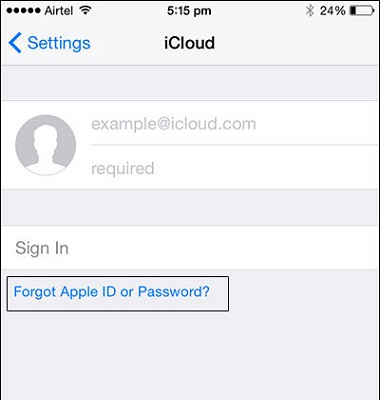
4. Nu zijn er twee dingen die u kunt doen; in het eerste geval als u alleen het wachtwoord bent vergeten, geeft u de Apple ID op en tikt u op "Volgende".
5. Helaas, als u ze allebei bent vergeten, tikt u op "Apple ID vergeten", dan moet u uw e-mail-ID en naam opgeven om de Apple ID te ontvangen.

6. Als u in de eerste plaats geen Apple ID had, kunt u proberen het zonder de Apple ID te doen.
7. Daarna worden u enkele beveiligingsvragen gesteld, beantwoord deze.
8. Ten slotte kunt u uw wachtwoord opnieuw instellen.
Dit is hoe u het vergeten wachtwoord en Apple ID voor uw iCloud-account kunt herstellen via uw iPhone.
Manier 3: Reset iCloud-wachtwoord met behulp van "Mijn Apple ID
Nu is een andere manier om het iCloud-wachtwoord te wijzigen doormet behulp van mijn Apple ID. Dit is een iCloud-methode voor het opnieuw instellen van het wachtwoord. U hoeft zich alleen maar aan te melden bij de "My Apple ID" -website van het bedrijf en vervolgens kunt u het wachtwoord herstellen. Hier ziet u hoe u dit doet:
1. Ga naar appleid.apple.com.
2. Klik vervolgens op "ID of wachtwoord vergeten?"
3. Geef daarna gewoon de Apple ID op en tik op "Doorgaan".

4. Nu zijn er twee manieren om de Apple ID op te halen. U kunt de beveiligingsvragen beantwoorden of de ID via de e-mail ontvangen. E-mailoptie stuurt een e-mail naar uw back-up e-mailadres en u krijgt een link voor het opnieuw instellen van het wachtwoord. Terwijl het kiezen van beveiligingsvragen leidt tot vragen en antwoorden met betrekking tot geboortedatum, namen etc. Kies wat je maar wilt en het proces is onmiddellijk.
5. Daarna moet u het nieuwe wachtwoord invoeren en op "Wachtwoord opnieuw instellen" tikken.

Dit is dus een andere effectieve manier om uw verloren iCloud-wachtwoord op te halen.
Manier 4: Reset mijn iCloud-wachtwoord met tweefactorauthenticatie
De laatste en laatste methode voor iCloud-wachtwoordreset is het gebruik van de tweefactorauthenticatiemethode. Voordat u deze methode gebruikt, moet u weten dat u deze methode alleen kunt gebruiken als het tweefactorauthenticatieproces op uw account is geactiveerd. In dergelijke situaties kunt u het iCloud-wachtwoord gemakkelijk herstellen vanaf al uw andere apparaten, volg gewoon de onderstaande stappen:
1. Ga eerst naar iforgot.apple.com.
2. Geef uw Apple ID op.
3. Nu zijn er twee manieren om het iCloud-wachtwoord te herstellen, de eerste is om het via een van uw vertrouwde apparaten te krijgen en de andere is om het via uw telefoonnummer te krijgen.
4. Als u de tweede kiest, moet u "Gebruik vertrouwd telefoonnummer" kiezen. Daarna ontvangt u dat wachtwoord op uw telefoon.
5. Als u nu de eerste optie "Opnieuw instellen vanaf een ander apparaat" selecteert, moet u naar Instellingen gaan en vervolgens iCloud selecteren.
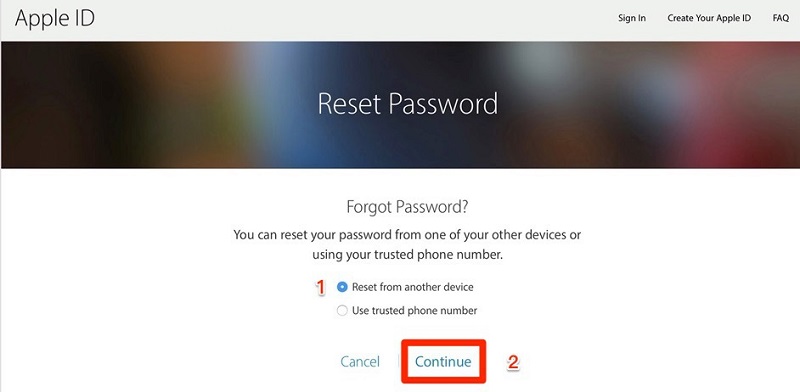
6. De procedure moet worden uitgevoerd voor het andere vertrouwde apparaat.
7. Kies daarna Wachtwoord en Beveiliging en vervolgens Wachtwoord wijzigen.
8. Geef daarna het nieuwe wachtwoord op.
Dus dit is hoe je een Apple iCloud-wachtwoord kunt doenresetten. Hierna kunt u zeker het verloren iCloud-wachtwoord herstellen en u kunt deze procedure ook gebruiken als u uw iPhone-wachtwoord bent verloren.
Conclusie</ Strong>
Hopelijk lost dit al uw vragen op enverwarring over wat mijn iCloud-wachtwoord is. Na het lezen van dit artikel zul je zeker weten hoe je het verloren iCloud-wachtwoord en ID uit verschillende bronnen kunt herstellen. Allereerst kun je het herstellen via je iOS-apparaat, als dat niet werkt, gebruik dan Mijn Apple ID om het wachtwoord te krijgen en als dat mislukt, moet je het tweefactorauthenticatieproces gebruiken om het wachtwoord te krijgen. Houd er rekening mee dat tijdens deze crisis iCloud niet voor u beschikbaar zal zijn. Dus, in het geval dat u een back-up van alle gegevens moet maken, kunt u Tenorshare iCareFone gebruiken om selectief een back-up te maken van elk soort bestanden met de 1-klik back-upfunctie. is een fantastisch hulpmiddel dat wordt ondersteund op Windows en Mac. We raden deze software ten zeerste aan en het kan veel problemen besparen.









